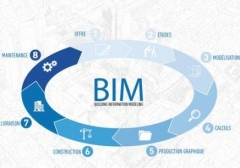联系方式
学习资讯
Revit如何在大样详图里显示柱的外侧涂层
Revit如何在大样详图里显示柱的外侧涂层
Revit如何在大样详图里显示柱的外侧涂层
(1)可以在制作柱族时,为族加入“涂层”模型。使用“公制结构柱.rft”族样板建立结构柱族,点击菜单“设置—对象样式”,弹出“对象样式”对话框,在该对话框中为结构柱新建子类别,并命名为“涂层”,设置“涂层”子类别的特性。
(2)使用实心拉伸建模工具建立柱模型后,再次使用实心拉伸建模工具,在柱外侧建立涂层模型,其拉伸草图如。
(3)在拉伸图元属性对话框中,设置拉伸所属的子类别为“涂层”,。
(4)选择涂层拉伸,点击选项栏中“可见性”按钮,弹出“族图元可见性设置”对话框,如图-4所示,在“详细程度”中,仅勾选“精细”,即该拉伸图元仅在视图详细程度为“精细”时才可见,点击确定完成可见性设置。
(5)在项目中应用该结构柱时,当视图详细程度为精细时,该结构柱截面显示
Revit弧形墙上开圆形洞口
弧形墙上开圆形洞口或者其他形状的洞口相对来说较复杂
*一步:绘制弧形墙。
第二步:选中弧形墙,弧形墙不支持编辑轮廓,只有墙洞口命令可用,但是墙洞口命令只支持矩形洞口,不支持圆形洞口。
第三步:新建族选择基于墙的常规模型。
第四步:打开立面视图后立面或者放置边,选择空心形状下的空心拉伸。

更多培训课程,学习资讯,课程优惠等学校信息,请进入 泰安bim培训泰安泰山区bim培训岱岳区bim培训 网站详细了解,免费咨询电话:400-998-6158